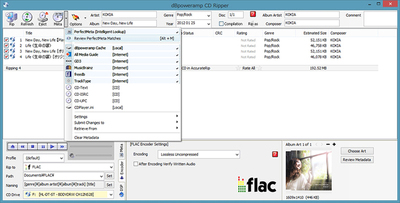リッピング時に気をつけたい設定やテクニックを紹介
音楽ファンのための “ネットオーディオ” 完全ガイド【第5回】CDのリッピング
言うまでもなく、ここで表示されている諸々の情報はリッピングソフト――dBpoweramp CD Ripperがどこかから拾ってきた情報です。ユーザーの意向は何一つ反映されていません。それを確かめるべく、dBpoweramp CD Ripperの強みである「PerfectMeta」、すなわちネット上の複数のデータベースを参照することでタグ付けを容易かつ詳細にする機能を使ってみましょう。
まったく見当違いのアルバムがふたつほど紛れ込んでいます。もし、CDを読み込んで最初にそれらの情報が適用され、そして一切確認もせずにリッピングを開始していたらと思うとぞっとします。「リッピングソフトはCDの情報を自動的に拾ってきてタグを付加してくれる」と言っても、所詮はこの程度です。期待はしても、依存してはいけません。
次にアルバムアートを見てみましょう。dBpoweramp CD Ripperの場合、「Choose Art」からソフトが拾ってきた画像の中からアルバムアートを選択できます。
見当違いを通り越して正体不明の画像が紛れ込んでいるのが気になりますが、もしそれらが反映されてしまったら……。「リッピングソフトが自動的にアルバムアートを拾ってきて付加してくれる」と言っても、やっぱりこの程度でしかありません。もっとも、今回は非常に高い解像度の画像を取得してくれたようで、大成功の部類と言えます。まず満足できる品質ではないでしょうか。
コーデックはどうでしょうか。多くの場合、リッピングソフトは複数のファイル形式を選択できるようになっています。第3回を参考にして、使用するコーデックは柔軟に選択してください。
とはいっても、明確な意図があるならばさておき、ひとつのライブラリの中に複数のコーデックが含まれるという状況はなるべく避けるべきです。ライブラリの一貫性が崩れます。なお、dBpoweramp CD Ripperは一回のリッピングで同時に複数のコーデックで音源を作成する機能があります。使い方次第では便利です。
保存先のフォルダ、保存する際のフォルダ構造、ファイルの命名規則も、「自分ルール」に基づいてきちんと確認してください。ただ、これは一度設定してしまえば基本的にずっとそのままでも問題ありません。
というわけで、色々と確認して叩き直した結果、このような状態になりました。
ジャンルを筆者の自分ルールに基づき修正しました。曲名にゲームのタイトルは不要なので修正しました。確認する、修正すると言ってもこの程度です。どのみち数秒で終わります。しかし、このたった数秒で音源とライブラリの未来が変わります。どうか音源への愛情とこだわりを持って、ほんの僅かな手間をかけてください。
それではリッピングを開始します。何やら色々と表示されていますが、気にし始めればきりがありませんので、今回はこれらの内容には踏み込みません。使用するディスクドライブや設定にもよりますが、数分でリッピングは完了します。
保存先のフォルダを確認してみましょう。dBpoweramp CD Ripperで設定した保存の際のフォルダ構造は「音源フォルダ」→「ジャンル」→「アーティスト」→「アルバム」、ファイルの命名規則は「トラック番号 曲名」です。
問題ありません。ただし、「フォルダ/ファイル名とタグは別物」ということを何度も繰り返し言っていますので、念のために音源の中身も覗いてみましょう。
こちらも問題なしです。この後、やはりソフトが拾ってきたアルバムアートでは満足できなくなり、自分で用意した画像と差し替えました。こだわりです。
以上でリッピングの全工程は終了です。CDを1枚リッピングするのも、1000枚リッピングするのも同じです。しっかりとした自分ルールに基づき、丁寧に意向を反映させたうえで1,000枚リッピングすれば、それだけで1,000枚のアルバムから成る理想のライブラリの出来上がりです。
逆に、何もかもソフト任せにして1,000枚リッピングすれば、それだけで1,000枚分の混沌の出来上がりです。CDをリッピングすることとライブラリを構築することはほとんど同義です。別の何かではありません。「タグ」・「コーデック」・「ライブラリ構築における自分ルール」といった知見は、まさにリッピングにおいて実践されます。
まったく見当違いのアルバムがふたつほど紛れ込んでいます。もし、CDを読み込んで最初にそれらの情報が適用され、そして一切確認もせずにリッピングを開始していたらと思うとぞっとします。「リッピングソフトはCDの情報を自動的に拾ってきてタグを付加してくれる」と言っても、所詮はこの程度です。期待はしても、依存してはいけません。
次にアルバムアートを見てみましょう。dBpoweramp CD Ripperの場合、「Choose Art」からソフトが拾ってきた画像の中からアルバムアートを選択できます。
見当違いを通り越して正体不明の画像が紛れ込んでいるのが気になりますが、もしそれらが反映されてしまったら……。「リッピングソフトが自動的にアルバムアートを拾ってきて付加してくれる」と言っても、やっぱりこの程度でしかありません。もっとも、今回は非常に高い解像度の画像を取得してくれたようで、大成功の部類と言えます。まず満足できる品質ではないでしょうか。
コーデックはどうでしょうか。多くの場合、リッピングソフトは複数のファイル形式を選択できるようになっています。第3回を参考にして、使用するコーデックは柔軟に選択してください。
とはいっても、明確な意図があるならばさておき、ひとつのライブラリの中に複数のコーデックが含まれるという状況はなるべく避けるべきです。ライブラリの一貫性が崩れます。なお、dBpoweramp CD Ripperは一回のリッピングで同時に複数のコーデックで音源を作成する機能があります。使い方次第では便利です。
保存先のフォルダ、保存する際のフォルダ構造、ファイルの命名規則も、「自分ルール」に基づいてきちんと確認してください。ただ、これは一度設定してしまえば基本的にずっとそのままでも問題ありません。
というわけで、色々と確認して叩き直した結果、このような状態になりました。
ジャンルを筆者の自分ルールに基づき修正しました。曲名にゲームのタイトルは不要なので修正しました。確認する、修正すると言ってもこの程度です。どのみち数秒で終わります。しかし、このたった数秒で音源とライブラリの未来が変わります。どうか音源への愛情とこだわりを持って、ほんの僅かな手間をかけてください。
それではリッピングを開始します。何やら色々と表示されていますが、気にし始めればきりがありませんので、今回はこれらの内容には踏み込みません。使用するディスクドライブや設定にもよりますが、数分でリッピングは完了します。
保存先のフォルダを確認してみましょう。dBpoweramp CD Ripperで設定した保存の際のフォルダ構造は「音源フォルダ」→「ジャンル」→「アーティスト」→「アルバム」、ファイルの命名規則は「トラック番号 曲名」です。
問題ありません。ただし、「フォルダ/ファイル名とタグは別物」ということを何度も繰り返し言っていますので、念のために音源の中身も覗いてみましょう。
こちらも問題なしです。この後、やはりソフトが拾ってきたアルバムアートでは満足できなくなり、自分で用意した画像と差し替えました。こだわりです。
以上でリッピングの全工程は終了です。CDを1枚リッピングするのも、1000枚リッピングするのも同じです。しっかりとした自分ルールに基づき、丁寧に意向を反映させたうえで1,000枚リッピングすれば、それだけで1,000枚のアルバムから成る理想のライブラリの出来上がりです。
逆に、何もかもソフト任せにして1,000枚リッピングすれば、それだけで1,000枚分の混沌の出来上がりです。CDをリッピングすることとライブラリを構築することはほとんど同義です。別の何かではありません。「タグ」・「コーデック」・「ライブラリ構築における自分ルール」といった知見は、まさにリッピングにおいて実践されます。